Cara Mengubah iPhone 7 Home Button Klik Masukan
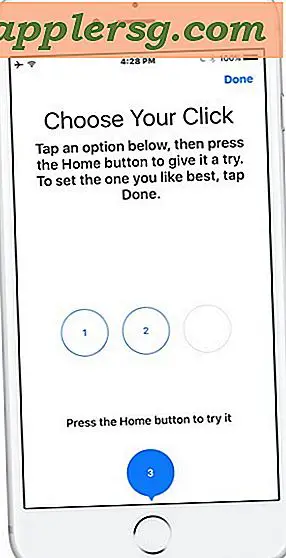
Model iPhone baru tidak memiliki tombol Home klik fisik, dan sebagai gantinya itu merasakan tekanan dan memberikan umpan balik haptic sebagai gantinya, mirip dengan bagaimana 3D Touch bekerja di layar dan di trackpad Mac. Jika Anda memutuskan ingin mengubah bagaimana tombol Home terasa, Anda dapat menyesuaikan kekuatan klik dan masukan tombol Beranda di opsi pengaturan iOS.
Penyetelan pengaturan ini dapat sangat penting untuk diubah bagi pengguna iPhone 7 dan iPhone 7 Plus yang menjaga iPhone mereka dalam kasus, karena tampaknya beberapa kasus dapat mengurangi sensasi fisik dari klik dan membuatnya sulit untuk diperhatikan. Untuk pengguna huruf besar, memilih pengaturan klik yang lebih kuat sangat disarankan, tetapi Anda dapat dengan mudah menguji ketiga opsi klik tombol Home untuk menentukan yang terbaik bagi Anda.
Meskipun Anda dapat mengubah pengaturan ini kapan saja, lebih baik untuk menyesuaikannya saat iPhone dalam keadaan penggunaan yang khas, yang berarti jika itu tanpa kasus atau dengan case, atau terhadap permukaan yang keras atau permukaan yang lembut, sesuaikan dalam keadaan itu. .
Menyesuaikan Kekuatan Penguatan Klik Depan iPhone 7
Ini berlaku untuk iPhone 7 dan iPhone 7 Plus dengan tombol Home haptic:
- Buka "Pengaturan" dan pergi ke "Umum"
- Pilih "Tombol Beranda" untuk mengakses preferensi klik tombol Rumah
- Ketuk 1, 2, atau 3, lalu tekan tombol Beranda untuk menguji bagaimana rasanya
- 1 - umpan balik lembut dan halus saat tombol Beranda ditekan
- 2 - umpan balik moderat pada menekan tombol Home
- 3 - umpan balik terkuat ketika menekan tombol Home (secara pribadi saya merekomendasikan "3" untuk merasa paling seperti klik nyata)
- Keluar dari Pengaturan bila puas dengan umpan balik tombol Beranda

Ingat pengaturan ini akan mempengaruhi semua penggunaan tombol Home dan bagaimana rasanya, termasuk opsi layar "Tekan Depan ke Kunci" baru, mengambil tangkapan layar, kembali ke Homescreen perangkat, mengakses multitasking, dan banyak lagi. Tombol Utama banyak digunakan, jadi Anda harus memilih pengaturan yang Anda senangi.
Dan ya ini adalah layar tombol “klik” yang sama yang dilihat pengguna ketika mereka mengatur dan bermigrasi ke iPhone 7 baru atau iPhone 7 Plus. Karena banyak dari kita hanya memilih pengaturan dengan cepat tanpa banyak memikirkannya, tidak mengherankan bahwa beberapa pengguna dapat berubah pikiran setelah fakta dan ingin menyesuaikan kekuatan klik.








![News Flash: Jangan Jatuhkan iPhone Anda 6 [Video]](http://applersg.com/img/fun/348/news-flash-don-t-drop-your-iphone-6.jpg)



![iOS 7.1.1 Dirilis dengan Perbaikan Bug [Tautan Unduhan IPSW]](http://applersg.com/img/ipad/967/ios-7-1-1-released-with-bug-fixes.jpg)